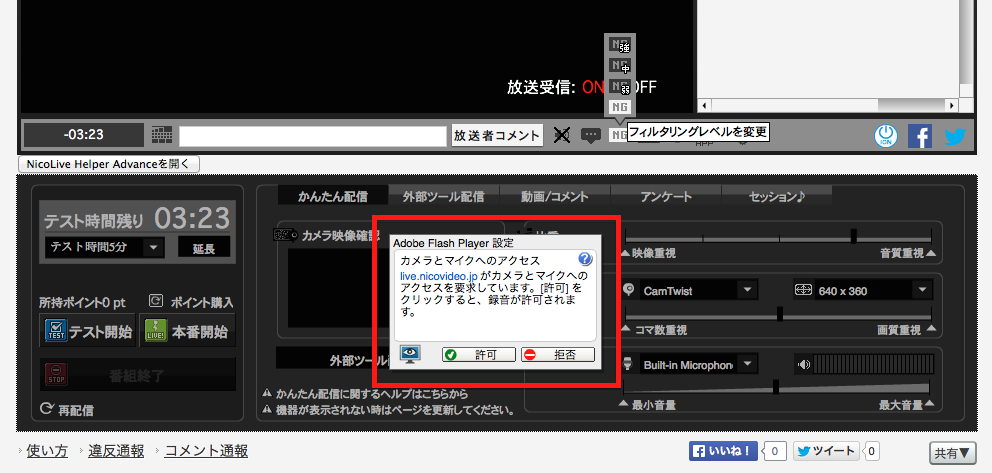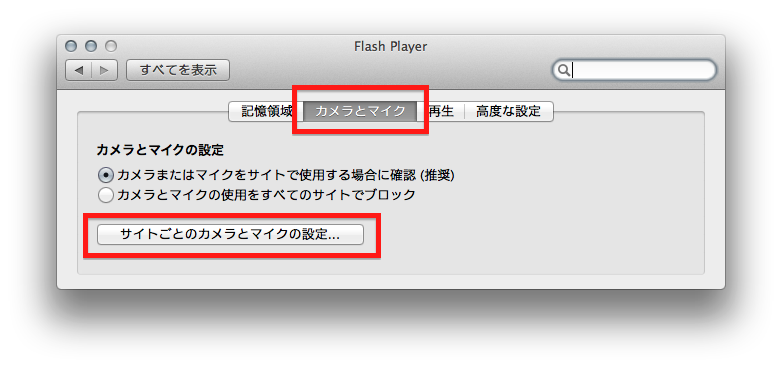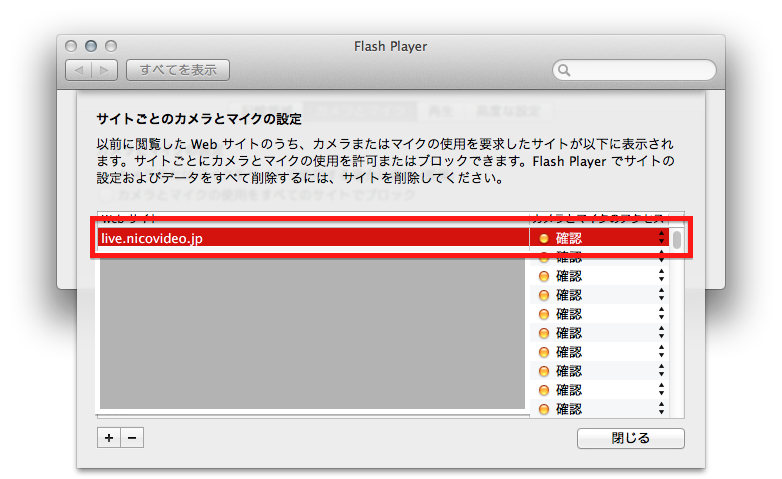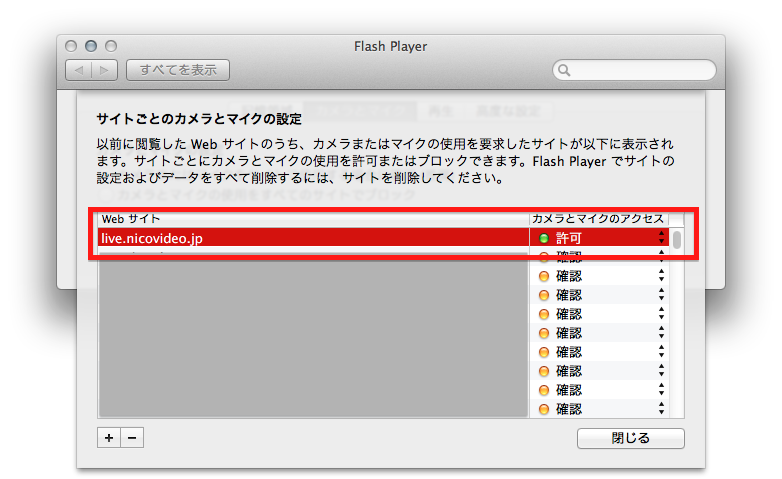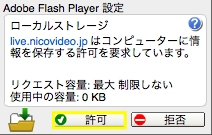Mac の各アプリで「App Nap を切」の設定方法
- App Nap とは OS X 10.9 から導入された省電力機能で、画面に表示されていないアプリがあると、そのアプリの動作を最小限にします。
- Mac でニコニコ生放送をする場合、色々なソフトを同時に起動するので、どうしてもウインドウの裏側に隠れるアプリが出てきます。この場合、そのアプリの動作が途切れ途切れになったりする事で、ニコニコ生放送の画面や音声が途切れ途切れになったりする事があります。
- なので、ニコニコ生放送に使う各アプリのうち、「App Nap 切」の設定があるアプリは、全て「App Nap 切」の設定にしましょう。
- 下記の方法で「App Nap 切」の項目が表示されないアプリは、「App Nap 切」の設定がありません。
「App Nap 切」の設定方法
※ 注意:設定変更した後に各アプリの再起動が必要です。(設定変更するアプリの数が多いので、Mac自体を再起動するのが楽だと思う)
1. Finder で各アプリのアイコンをクリックし、Finder の「ファイル」メニューから「情報を見る」を選ぶ。
 |
| Finder でアプリ(画面では CamTwist)をクリックした状態の例 |
2.「情報を見る」で表示されたウインドウから「App Nap を切にする」にチェックを入れる。
3. 設定を変えたアプリを再起動する。
App Nap を切にするアプリの例
(下記に書いたアプリでも、バージョンによっては設定がありませんが、その場合は設定しなくても良いです)- OBS
- Flash Media Live Encoder
- CamTwist
- Okayu、Yukkuroid
- Firefox(かんたん配信で使用する場合)
- その他ニコニコ生放送で使用するアプリのうち、「App Nap を切」の設定項目があるアプリ全て
更新履歴
- 2015年1月17日(iTunes の App Nap 切の項目が無くなってる事を追記)
- 2015年6月3日(設定後の再起動の記述を目立つようにした)
- 2015年12月21日(この日時点でApp Nap切設定が無いアプリは一覧から削除した)